Hier is de oplossing voor Twitter-video kan niet worden afgespeeld op iPhone/Android/Chrome
Hoe te verhelpen dat Twitter-video niet wordt afgespeeld op een mobiele telefoon of computer? De redenen kunnen verschillende zijn, maar maak u geen zorgen.Hier bieden we een probleemoplossingslijst voor mobiele telefoons (iPhone, Android) en computerwebbrowser (Chrome, Firefox,…).Het kan de meeste oorzaken van het probleem met het niet afspelen van Twitter-video oplossen.
Ultieme oplossing: Twitter-video downloaden met een gratis manier
Twitter-video's worden niet afgespeeld
# Twitter-video kan niet worden afgespeeld op mijn iPhone/Android
1.Sluit een goed netwerk aan en start de Twitter-app opnieuw
Soms is de reden waarom Twitter-video niet wordt afgespeeld het slechte netwerk.In dit geval kunt u verbinding maken met wifi met voldoende signaalsterkte en vervolgens de Twitter-app opnieuw starten om video's opnieuw te laden.
2.Update Twitter-app naar de nieuwste versie
Als een Twitter-app op uw iPhone/Android verouderd is, kan dit enig ongemak kosten, zoals het uitschakelen van video's.U kunt dus de Twitter-app bijwerken in App Store/Google Play en deze opnieuw openen.
3.Installeer de Twitter-app opnieuw op iPhone/Android
Probeer de Twitter-app opnieuw te installeren op uw iPhone of Android.Het is omdat er enkele problemen kunnen optreden met de app zelf.
4.Start de mobiele-telefoonbrowser om
te controleren Als u merkt dat de Twitter-video niet wordt afgespeeld wanneer u https://Twitter.com/ bezoekt in een mobiele browser, kunt u alle gegevens en cookies erin wissen.Start daarna de mobiele browser opnieuw om te zien of de Twitter-video nu met succes kan worden afgespeeld.U moet echter voorzichtig zijn, want cookies slaan veel informatie op.Alle sites moeten hierna zelf opnieuw inloggen.
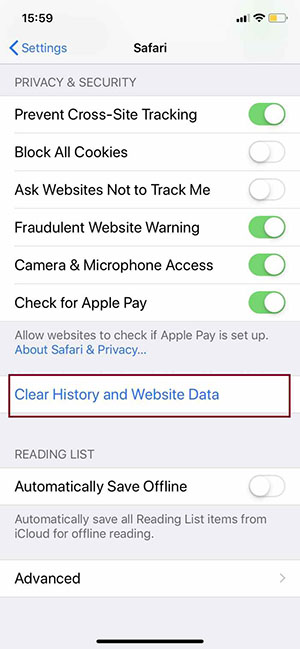
# Kan Twitter-video niet afspelen in webbrowser
Hier gebruiken we Chrome als voorbeeld.De oplossing voor andere webbrowsers is vergelijkbaar met deze.
1.Sluit webpagina's en start Chrome opnieuw
Sluit alle webpagina's en start de Chrome-browser opnieuw om de Twitter-video opnieuw te bekijken.
2.Update Chrome naar de nieuwste versie
Klik in Chrome op "Instellingen"-"Over Chrome" om er zeker van te zijn dat u al over de nieuwste versie van de Chrome-browser beschikt.

3.Zorg ervoor dat Flash in Twitter niet wordt geblokkeerd
Klik op de knop in de vorm van een slot aan de linkerkant van de Chrome-adresbalk en zorg ervoor dat Flash niet "Blokkeren" is.

4.Wis alle Twitter-cookies in browsers
Wis alle cache en cookies op Twitter via het instellingenmenu van Chrome.Hier is een voorbeeld: voer "cookie" in en zoek vervolgens "Twitter" erin om alle Twitter-cookies en sitegegevens te wissen.

5.Schakel plug-ins/add-ons/extensies in browsers uit
In de Chrome-browser kunt u "chrome://extensions" invoeren in de URL-zoekbalk en alle plug-ins uitschakelen, vooral de advertentieblokkering.

6.Schakel beveiligingssoftware en firewall op computer uit
Als uw computer niet-officiële beveiligingssoftware heeft, sluit deze dan eerst af en start de computer vervolgens opnieuw op.
7.Zorg ervoor dat de geüploade video compatibel is met Twitter
Wanneer u een video uploadt naar Twitter via een mobiele app of computerwebbrowser, zorg er dan voor dat het videoformaat compatibel is met Twitter.Anders wordt het niet afgespeeld op Twitter.
Met alle bovenstaande informatie hoop ik dat dit artikel je kan helpen als Twitter-video niet wordt afgespeeld.U kunt problemen oplossen voor uw Twitter-app/webpagina, of download de Twitter-video's met VideoSolo Online Video Downloader om ze af te spelen op een computer/iPhone/Android-telefoon.Ik hoop dat je een goede tijd hebt met je Twitter-video's!




